使用語言: JavaScript
工具、套件: Leaflet
簡介:
使用者自行上傳地理圖資資料,藉由此互動式工具快速對照資料庫資訊與地理空間資訊。
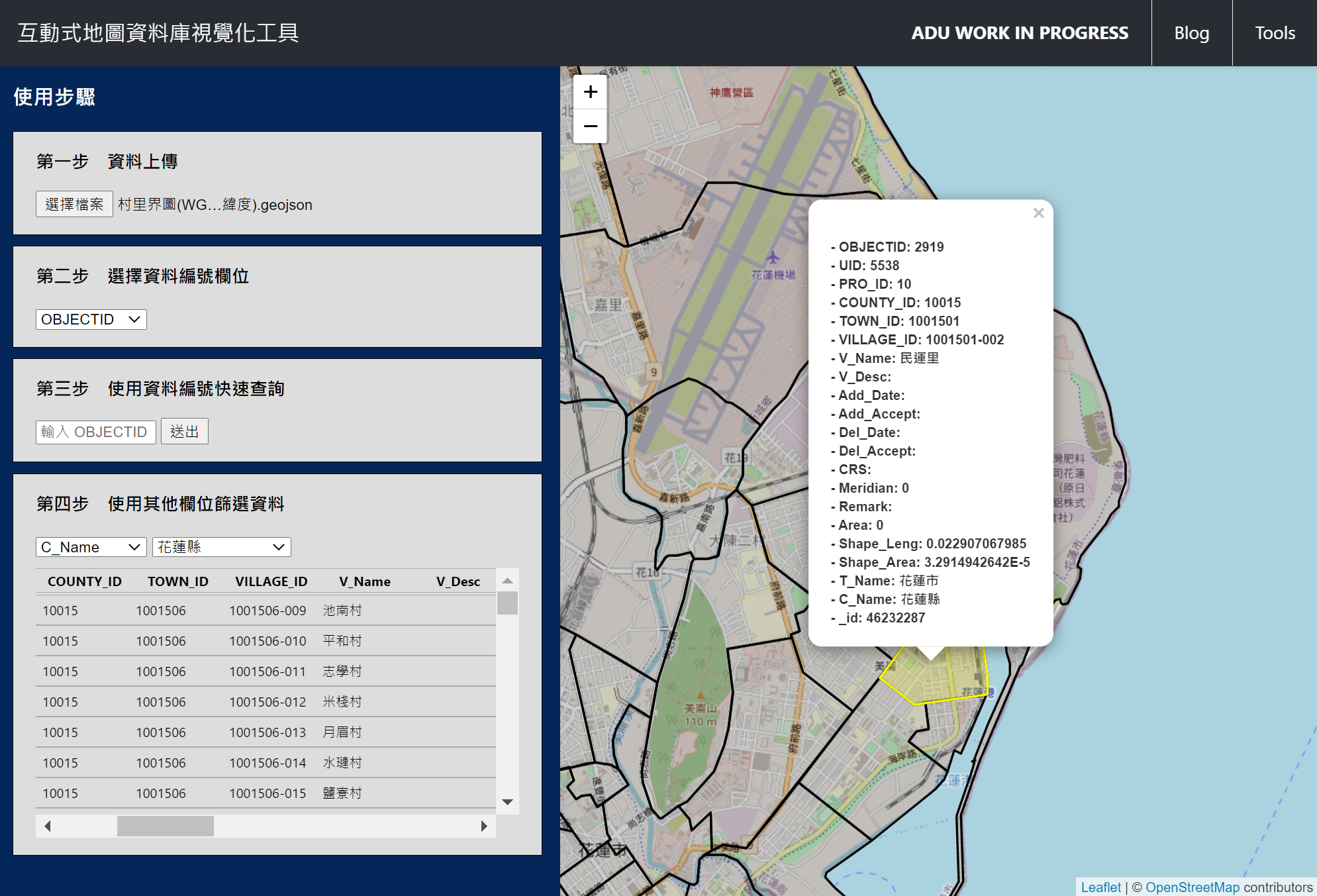
由於近來的研究內容及個人對地理空間資料分析與視覺化的興趣,常常需要使用相關的工具或套件進行資料的整理與呈現。除了使用專為地理資訊開發的GIS軟體外,最常用的即是 python 的 folium 套件、Leaflet.js、Kepler.gl等工具。
這些工具儘管進入的門檻不算太高,但對於初階的學習人員、或是僅需要觀察對照資料的地理空間位置與資料點內容的需求來說,或許GIS工具使用上仍不夠親切,更別說要另外學習程式語言了。因此基於這個前提開發了《互動式地圖資料庫視覺化工具》。
這個小工具不追求前述工具的強大資料分析功能,而專注在地理空間資料庫的資料呈現。使用者自行上傳資料後,小工具將資料庫中的資料點呈現在地圖上,並透過欄位的篩選讓使用者快速找到並定位目標資料點。網站的特性也讓使用者可以不需要安裝任何軟體、僅需要瀏覽器即可快速使用。
支援格式
| |
目前支援 |
預計未來支援 |
| 上傳檔案格式 |
GeoJSON |
Excel 檔案 (xls, xlsx) 、CSV |
| 地理資料格式 |
多邊形 (Polygon) |
資料點 (Points)、多線段 (Polylines) |
| 地理座標格式 |
WGS84 (EPSG:4326),即一般常用的經緯度 |
未定 |
互動機制 / 使用說明
第一步 上傳資料
要使用這個工具首先需要有地理圖資的 GeoJSON 檔案,接下來會以台灣各縣市村里界檔案做示範。
點擊選擇檔案選取需要上傳的檔案,你可以使用自己的檔案,或者載入準備好的範例檔案。由於台灣村里界檔案頗大(約60MB),因此載入時間稍長(約10秒)。載入完成後將會看到村里界線的圖資顯示在地圖上。
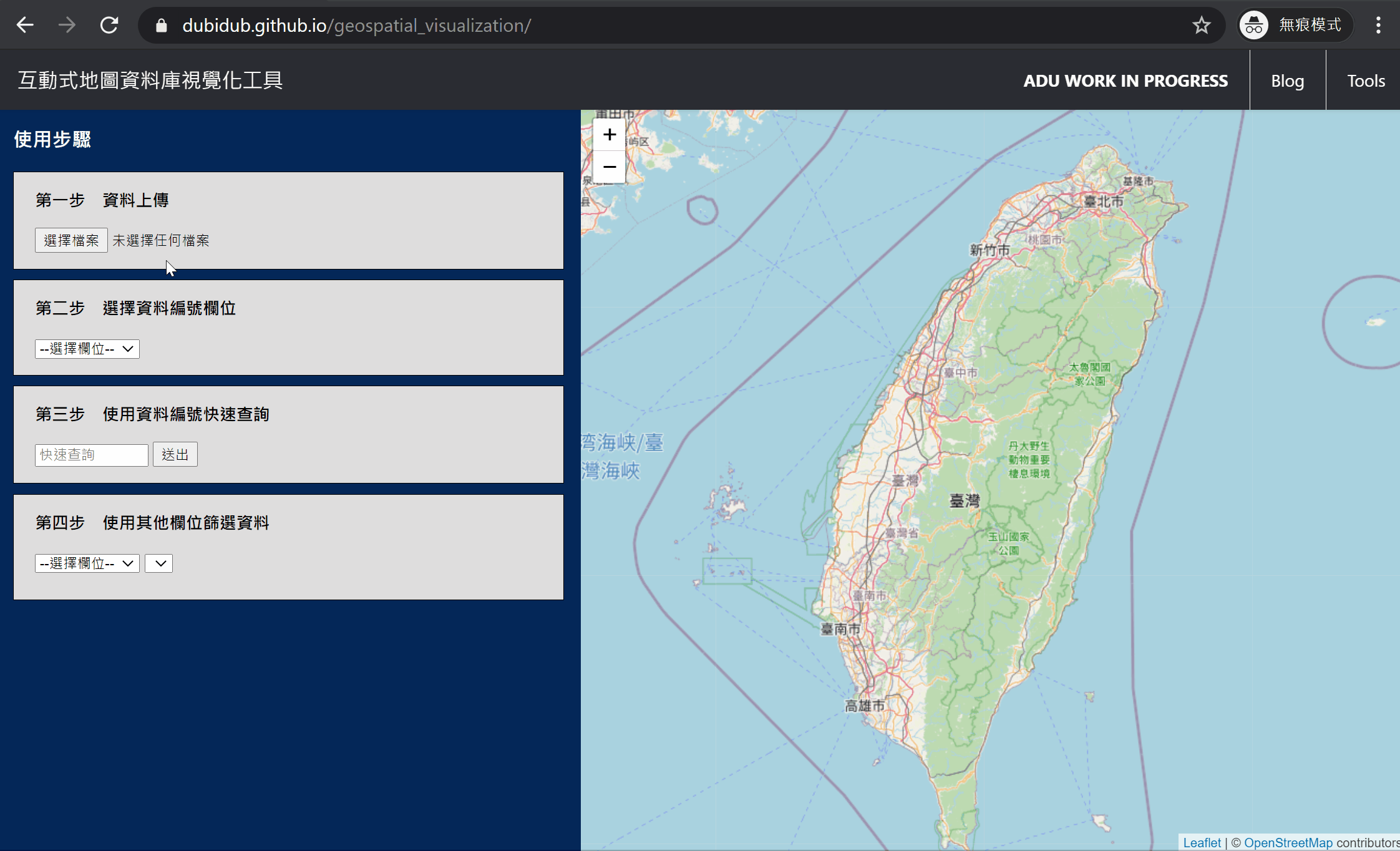
第二步 選擇資料編號欄位
資料編號欄位記錄資料庫中每筆資料的獨特編號,這個獨特編號應具有不重複的特性。指定編號欄位的目的在於告訴系統如何找到每筆資料,而不與其他資料混淆。
第三步 使用資料編號快速查詢圖資
指定資料欄位後下一步你可以直接輸入資料編號快速搜尋該筆資料。
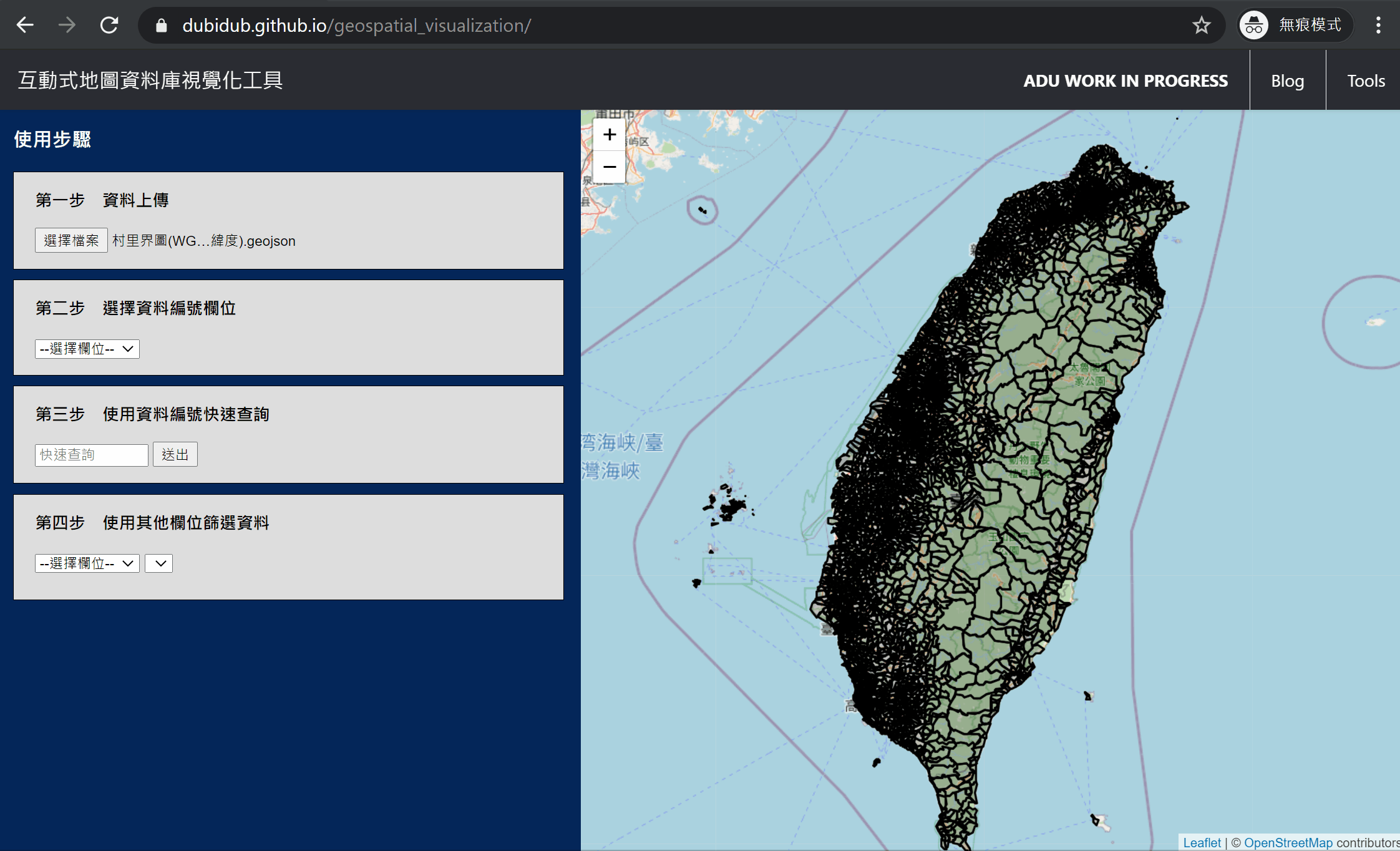
第四步 使用其他欄位篩選資料
如果不清楚資料編號,也可以利用篩選器讓系統列出想要的符合範圍的資料後,點選資料編號以搜尋地圖定位。
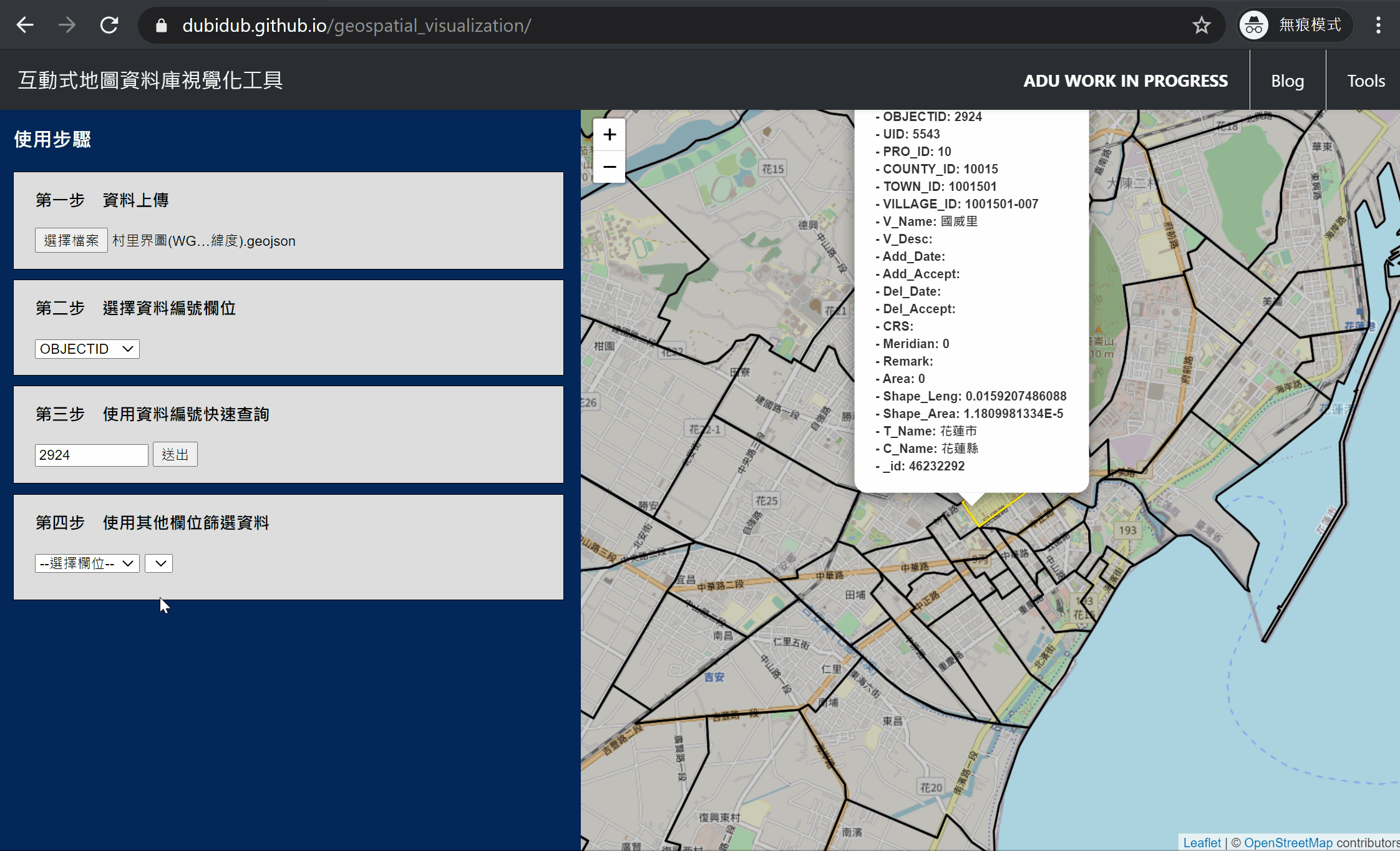
資料安全
「互動式地圖資料庫視覺化工具」的開發全程使用 JavaScript 語言,而未使用任何伺服器或資料庫語言。換句話說,你所上傳的任何資料均只存放在你個人的瀏覽器內使用,不會外傳到外部的伺服器或資料庫。使用完畢後只需要重新整理或關閉網頁,所有資料均不會以任何形式進行保存。